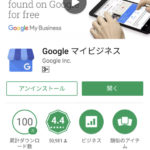NASは大容量だけど
長年使っていたBuffaloのNASから、SynologyのNASに更新しました。
これでようやくTimeMachineのバックアップができる!(前のBuffalo NASはTimeMachine over SMB非対応だったのです)
なのでついでにストレージ喰いのミュージック.appと写真.appのライブラリを移動します。
これがまあ時間のかかることかかること、半日くらいかかってようやくデータを移動しました。
いつまで経っても「ピープル」の顔スキャンが進まない
ところが写真.appがなんだか調子が悪く、写真自体は見られるのですが、
顔識別してくれる「ピープル」の項目がいつまで経っても「0枚の写真をスキャン済み」からスキャンが進みません。
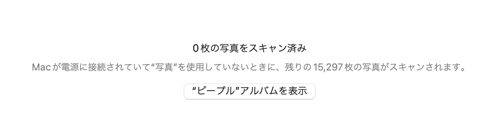
いろいろ調べて、ライブラリの修復をすると良い、とかあったのでやってみますが、
(「command」キーと「option」キーを同時に押しながら、写真 Appを起動)
これも途中で止まってしまったりで、調子がよろしくありません。
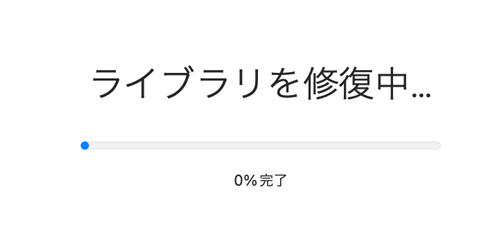
「ピープル」の顔スキャンをするためにはストレージのフォーマットがAPFSかMacOS拡張 (ジャーナリング) でなければいけない
よくよく調べて、同じ現象の書かれたAppleサポート掲示板(英語)にたどり着きました。
Photos App – not scanning for faces – Apple Community
The external storage must be connected to your mac (not a network drive) and must be formatted APFS or MacOS extended (journaled), and not be used for time machine. It should not be on a memory stick, SD or similar. It stands to reason that if you want any sort of reasonable performance it should be a fast drive with a fast connection.
なんと・・・Time Machineに使われていないドライブで、かつデータ送信が早いAPFSかMacOS拡張 (ジャーナリング) フォーマットでないとスキャンはできないと・・・
おまけに駄目押しで
Did you correctly prepare the SSD as described in the linked article?
See
https://support.apple.com/en-gb/HT201517
はい、日本語のサポートページにもそう書いてあります・・・
フォトライブラリを移動して Mac の容量を節約する – Apple サポート (日本)
外付けのストレージデバイス (USB ドライブ、Thunderbolt ドライブなど) を Mac 用にフォーマット (APFS フォーマットまたはMacOS拡張 (ジャーナリング) フォーマット) してください。
Time Machine バックアップに使用しているストレージデバイスには、ライブラリを保管できません。
おまけにNASのディスクは別OSで制御しているので、MacOSのフォーマットであるAPFSやMacOS拡張にはフォーマッティングできないと・・・。
外付けSSD(USB接続)をAPFSフォーマットにしてライブラリを置く
なんてこった、というわけで一度macに半日かけてライブラリを戻し(消してしまったのです)、使ってない外付けSSDドライブがあったのでディスクユーテリティから、APFSにフォーマット。
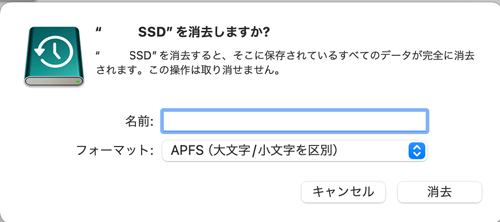
Macからライブラリをコピーすると、約6分!はやい!(APFS同志だとそういうことのようです)
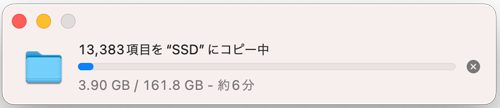
再度、写真.appを起動して、バックグラウンドにしばらく(数時間)置いておくと・・・
写真のスキャンができました!
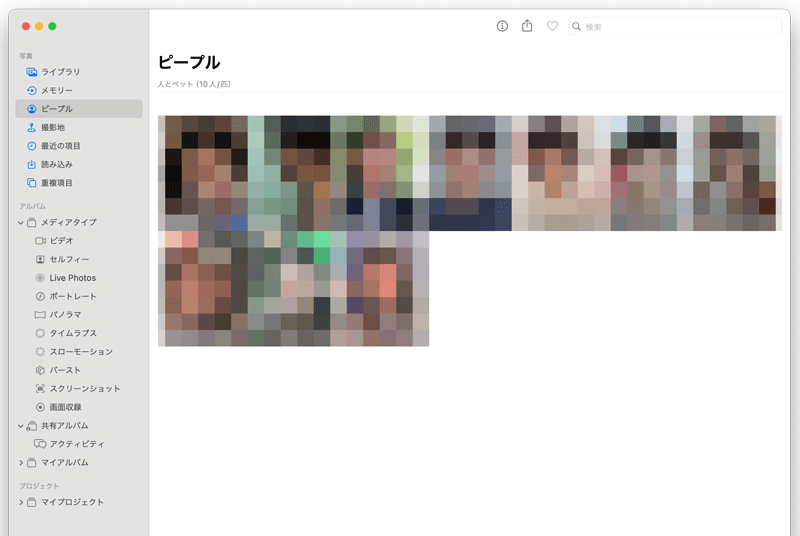
それにしても普通NAS買ったら、大きなデータ置きたくなりますよね・・・これ書いておいてほしい。